Cài Đặt MongoDB Trên Ubuntu LTS
MongoDB là phần mềm mã nguồn mở dùng để quản trị các cơ sở dữ liệu không quan hệ (hay NoSQL database). Trong số các phần mềm NoSQL hiện nay thì MongoDB đang là một trong những phần mềm được sử dụng phổ biến nhất. Bài viết này sẽ hướng dẫn bạn cách cài đặt MongoDB phiên bản 3.4 cũng là phiên bản mới ...
MongoDB là phần mềm mã nguồn mở dùng để quản trị các cơ sở dữ liệu không quan hệ (hay NoSQL database). Trong số các phần mềm NoSQL hiện nay thì MongoDB đang là một trong những phần mềm được sử dụng phổ biến nhất. Bài viết này sẽ hướng dẫn bạn cách cài đặt MongoDB phiên bản 3.4 cũng là phiên bản mới nhất tính tới thời điểm này trên Ubuntu.
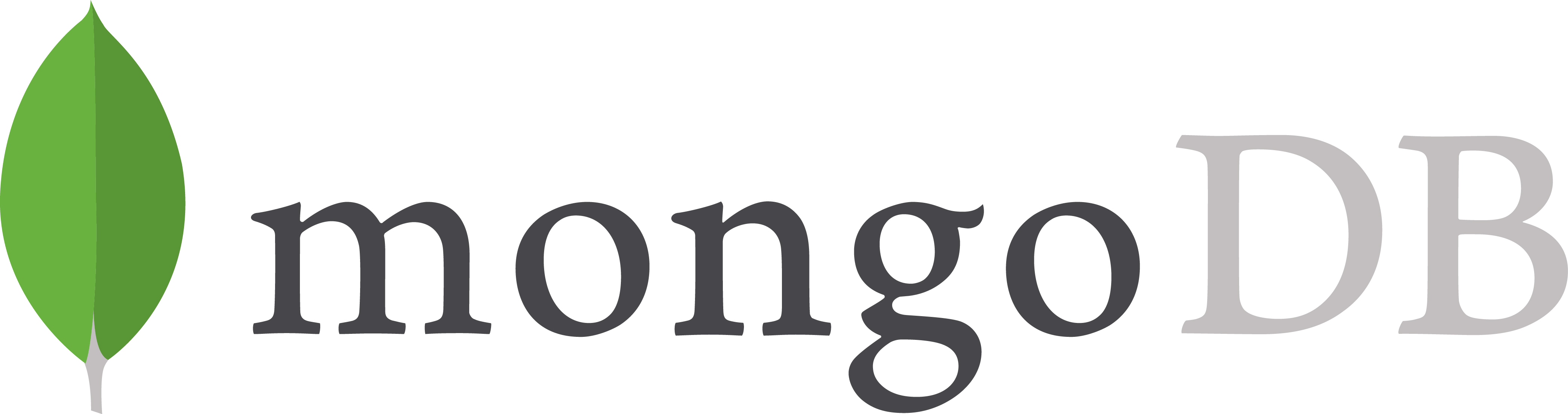
Tổng Quan
MongoDB chỉ cung cấp package để cài đặt phần mềm này cho các phiên bản của Ubuntu 64-bit LTS (viết tắt của long-term support). Các phiên bản Ubuntu 64-bit LTS có thể kể đến ví dụ như:
- Ubuntu 12.04 LTS (precise)
- Ubuntu 14.04 LTS (trusty)
- Ubuntu 16.04 LTS (xenial) và ...
Nếu máy tính của bạn sử dụng hệ điều hành Ubuntu phiên bản không phải 64-bit LTS thì bạn có thể sử dụng package được cung cấp bởi Mongo để cài đặt tuy nhiên MongoDB không support nếu có lỗi xảy ra.
Danh Sách Package Cài Đặt
MongoDB cung cấp các gói package sau để cài đặt MongoDB và các tool và component liên quan dành cho các phiên bảnUbuntu 64-bit LTS:
- mongodb-org: Đây là gói metapackage dùng để cài đặt tất cả các component và tool liên quan.
- mongodb-org-server: Bao gồm mongod deamon và các đoạn script để cấu hình và khởi tạo server.
- mongodb-org-mongos: Bao gồm mongos deamon.
- mongodb-org-shell: Bao gồm mongo shell.
- mongodb-org-tools: Bao gồm các tool liên quan như mongoimport, bsondump, mongodump, mongoexport...
Các package cung cấp bởi Mongo ở trên conflict với các package cài đặt MongoDB cung cấp bởi Ubuntu Software Repository như mongodb, mongodb-server và mongodb-clients. Do đó bạn cần chắc chắn rằng chỉ cài đặt các package cung cấp bởi một bên duy nhât (MongoDB hay Ubuntu). Cụ thể trong bài viết này chúng ta sẽ sử dụng package cung cấp bởi MongoDB do các package này thường được cập nhật thường xuyên hơn.
Cài Đặt MongoDB
Việc cài đặt MongoDB diễn ra theo 4 bước sau đây:
Bước 1: Import Public Key Sử Dụng Bởi Ubuntu Package Manager
Các phần mềm Ubuntu Package Manager như dpkg hay apt sử dụng GNU Public Key (hay GPK) để đảm bảo tính an toàn cũng như ổn định của package. Để thêm public key của MongoDB chúng ta sẽ chạy câu lệnh sau:
$ sudo apt-key adv --keyserver hkp://keyserver.ubuntu.com:80 --recv 0C49F3730359A14518585931BC711F9BA15703C6
Bước 2: Thêm MongoDB Source List
Sau khi thêm public key của MongoDB thì chúng ta cần thực hiện bước tiếp theo đó là thêm source list để tải về các package. Lựa chọn một trong các câu lệnh dưới đây phù hợp với phiên bản Ubuntu mà bạn sử dụng:
Ubuntu 12.04 LTS
$ echo "deb [ arch=amd64 ] http://repo.mongodb.org/apt/ubuntu precise/mongodb-org/3.4 multiverse" | sudo tee /etc/apt/sources.list.d/mongodb-org-3.4.list
Ubuntu 14.04 LTS
$ echo "deb [ arch=amd64 ] http://repo.mongodb.org/apt/ubuntu trusty/mongodb-org/3.4 multiverse" | sudo tee /etc/apt/sources.list.d/mongodb-org-3.4.list
Ubuntu 16.04 LTS
$ echo "deb [ arch=amd64,arm64 ] http://repo.mongodb.org/apt/ubuntu xenial/mongodb-org/3.4 multiverse" | sudo tee /etc/apt/sources.list.d/mongodb-org-3.4.list
Bước 3: Cập Nhật Package
Chạy câu lệnh sau để cập nhật package:
$ sudo apt-get update
Bước 4: Cài Đặt Package của MongoDB
Bước cuối cùng là cài đặt các package của MongoDB:
$ sudo apt-get install -y mongodb-org
Chạy MongoDB
Chạy câu lệnh sau để khởi động MongoDB:
$ sudo service mongod start
Để dừng MongoDB:
$ sudo service mongod stop
Để khởi động lại MongoDB:
$ sudo service mongod restart
Để kết nối với MongoDB sử dụng mongo shell:
$ mongo
Sau khi kết nối thành công tới MongoDB server bạn sẽ thấy dấu nhắc (command prompt) chuyển thành >. Lúc này bạn có thể nhập command để tương tác với MongoDB.
Ví dụ để xem danh sách các database:
> show dbs;
Để thoát bạn có thể chạy câu lệnh:
> exit
Hoặc bấm tổ hợp phím Ctrl + C.
